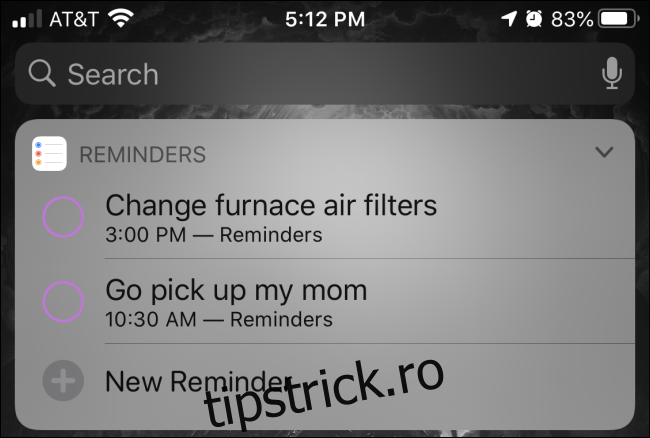Te simți uituc? Cu aceste trei sfaturi utile pentru iPhone și iPad, puteți adăuga rapid mementouri fără să lansați măcar aplicația Mementouri. În acest fel, vă puteți aminti să faceți lucruri importante (sau să verificați site-uri web importante) mai târziu.
Cuprins
Adăugați un memento folosind un widget
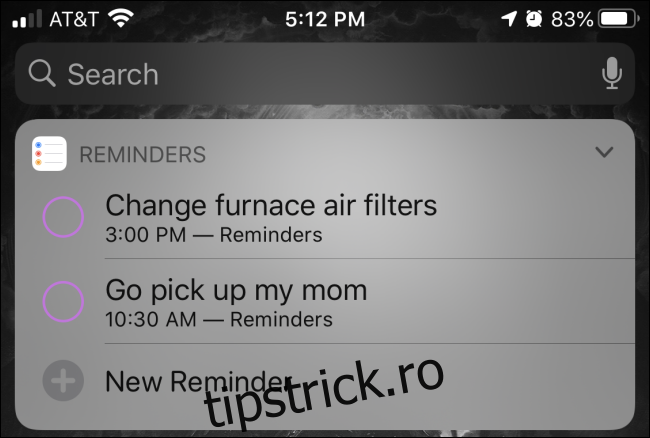
Una dintre cele mai utile moduri de a adăuga rapid un memento pe un iPhone sau iPad este folosirea widget-ului Mementouri, pe care îl puteți adăuga la ecranul Vizualizare astăzi.
Pentru a adăuga widget-ul Mementouri, mai întâi, accesați Vizualizarea astăzi glisând de la stânga la dreapta pe prima pagină a ecranului de pornire. Derulați în partea de jos, atingeți „Editați”, apoi atingeți „Mementouri” în lista de widget-uri pentru a o adăuga.
De asemenea, este posibil să doriți să mutați widgetul Memento-uri în partea de sus a listei Vizualizare astăzi, astfel încât să îl puteți accesa rapid. Odată ce este la locul său, atingeți-l o dată pentru a-l extinde, apoi atingeți „Memento nou” pentru a adăuga rapid un memento.
Adăugați un memento folosind Siri
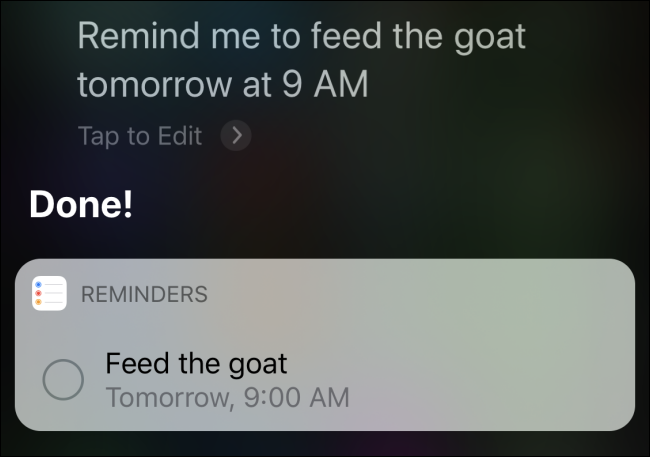
În orice moment, îi poți cere lui Siri să creeze un memento folosind doar vocea ta.
Mai întâi, lansați Siri apăsând lung butonul Acasă sau lateral sau spunând „Hei Siri”. Apoi, spune ceva de genul „Amintește-mi să hrănesc capra mâine la 9 dimineața”
Siri va confirma și va afișa mementoul pe care tocmai l-ați configurat pe ecran. Acest lucru funcționează și cu date specifice, cum ar fi „pe 17 iulie” sau „în trei zile de acum”.
De asemenea, puteți specifica o locație în comanda dvs. Siri, cum ar fi „Amintește-mi să aspir covorul când ajung acasă”. Siri vă va urmări locația prin GPS și va afișa memento-ul când ajungeți la adresa dvs. de acasă.
Adăugați un memento folosind butonul Partajare
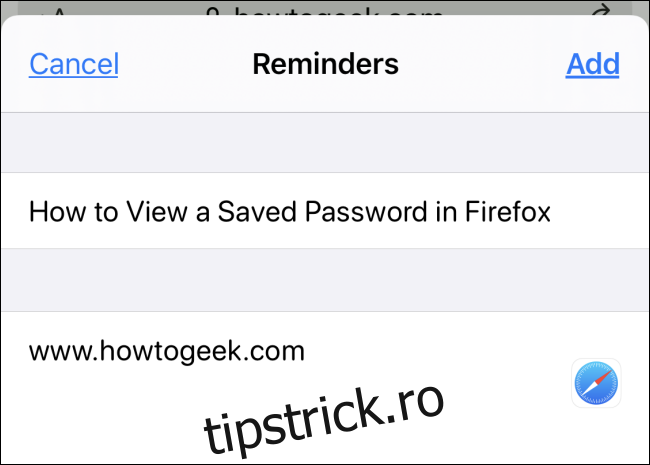
De asemenea, puteți adăuga un memento în unele aplicații folosind butonul Partajare (pătratul cu săgeata îndreptată în sus).
De exemplu, dacă navigați în Safari și doriți să citiți un articol mai târziu, atingeți butonul Partajare din bara de instrumente. Apoi, găsiți „Mementouri” în lista „Aplicații” (s-ar putea să trebuiască să atingeți „Mai multe” și să derulați în jos pentru a găsi „Mementouri” într-o listă lungă de aplicații).
Când verificați mementoul mai târziu în aplicația Mementouri, acesta va include un link către site-ul web. Doar atingeți linkul și veți fi direcționat automat la Safari. Foarte la îndemână!